Naudojimo sąsajos dizainas gali padaryti didelį skirtumą tarp geros ir puikios programėlės. Šiame mokomojojemedžiagoje sutelksime dėmesį į tai, kaip dizainąnaudoti kaip įrankį, kad jūsų programėlė būtų vizualiai patrauklesnė. Pasirūpinsime nauju ekranu, kuris optiškai išsiskiria iš esamų elementų ir sužavi vartotoją patraukliu dizainu. Pradėkime iš karto.
Geriausi įžvalgos
- Įvairios spalvos ir kontrastai padidina vizualinį patrauklumą.
- Aiškios maketo struktūros padeda vartotojams geriau orientuotis.
- Pastovios šriftų dydžiai ir dizainai skatina malonų vartotojo patirtį.
Žingsnis po žingsnio instrukcija
Pridėti naują valdiklį
Norėdami sukurti naują ekraną, pradėsime nuo naujo valdiklio pridėjimo. Eikite į savo sąsajos kūrėją, spustelėkite „Pridėti valdiklį“ ir nustatykite jį taip, kad jis pritaikytųsi po esamais ekranais.
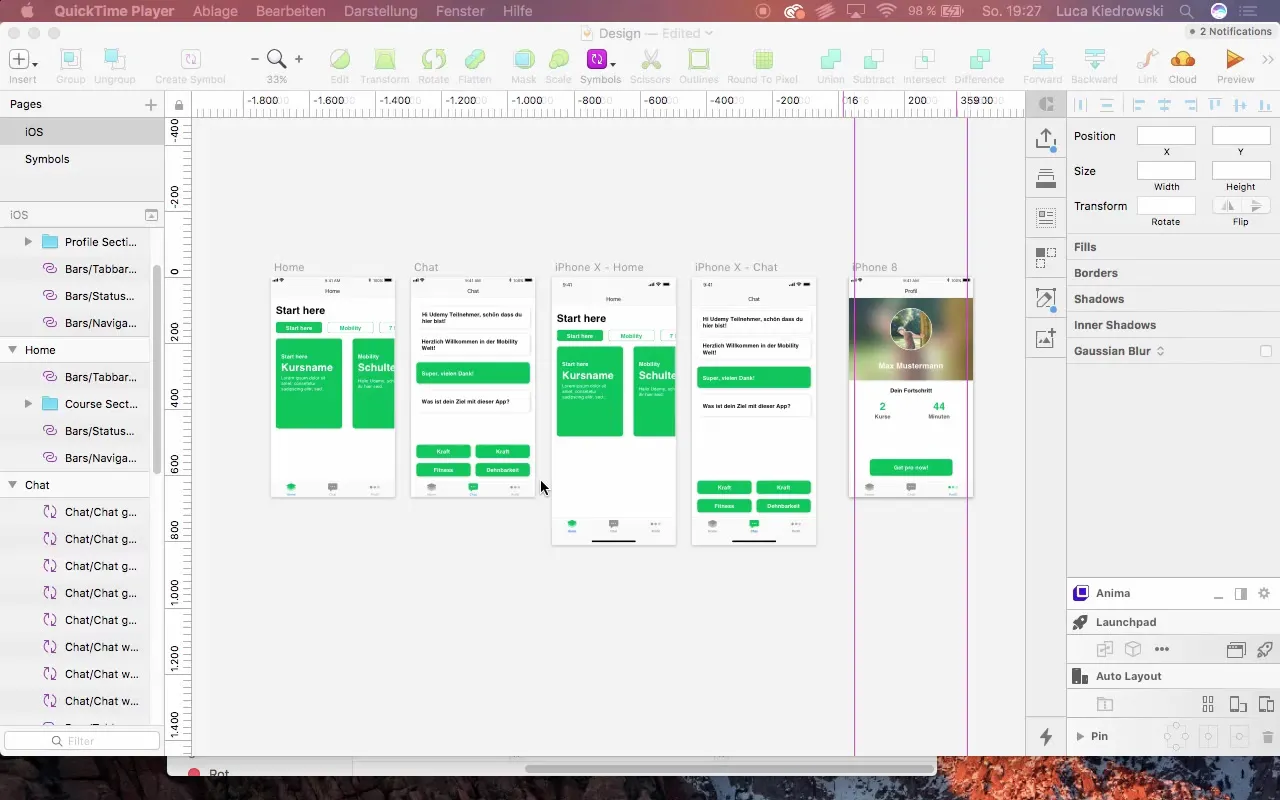
Valdiklio nustatymai
Pavadinkite savo naują valdiklį „Kursų valdiklis“, kad būtų lengviau priskirti jį ateityje. Pasirūpinkite, kad pasenęs „iPhone 8 kopija“ pavadinimas būtų pakeistas į „Profilio valdiklis“.
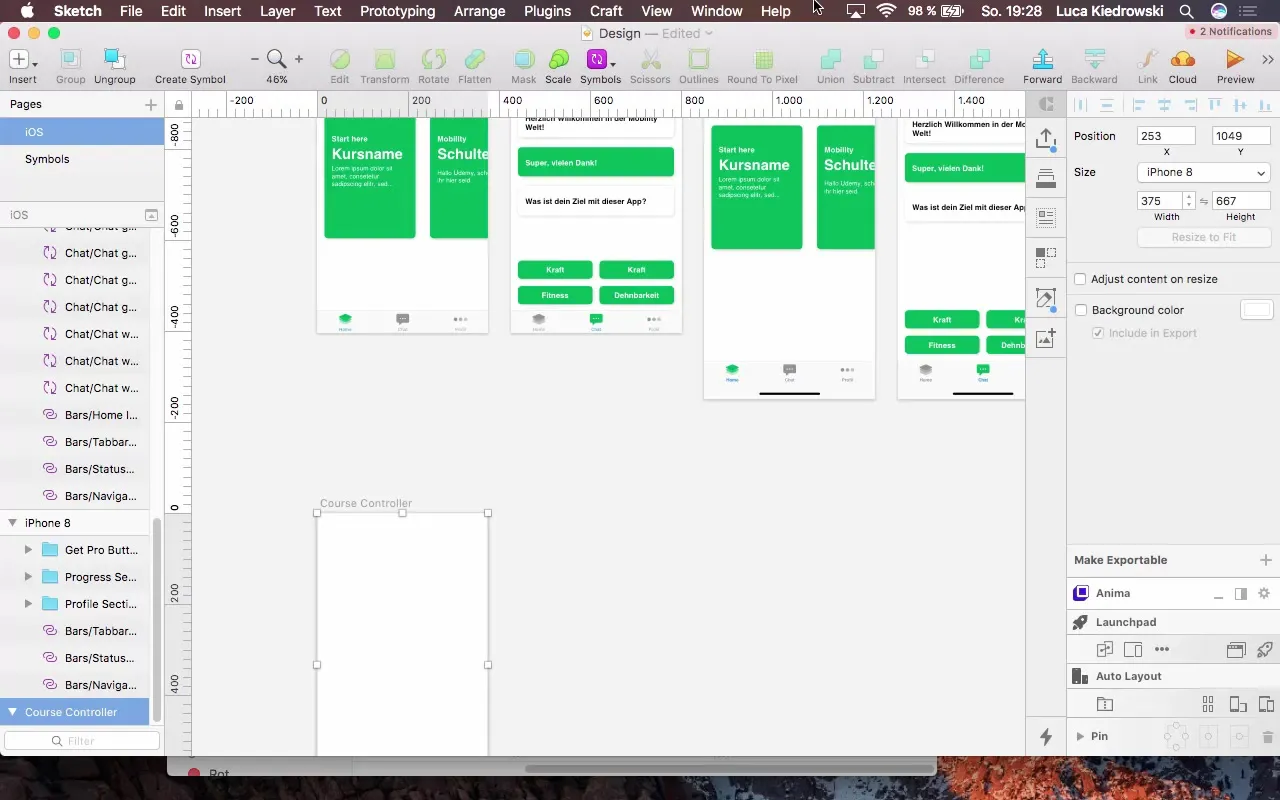
Priderinti fono spalvą
Norintvizualiai padaryti programėlę patrauklesnę, svarbu pasirinkti dominuojančią fono spalvą. Pasirinkite ryškią žalią, kuri jau naudojama kitose jūsų programėlės dalyse. Ši strategija padidins kontrastą su baltais elementais ir suteiks daugiau dinamikos.
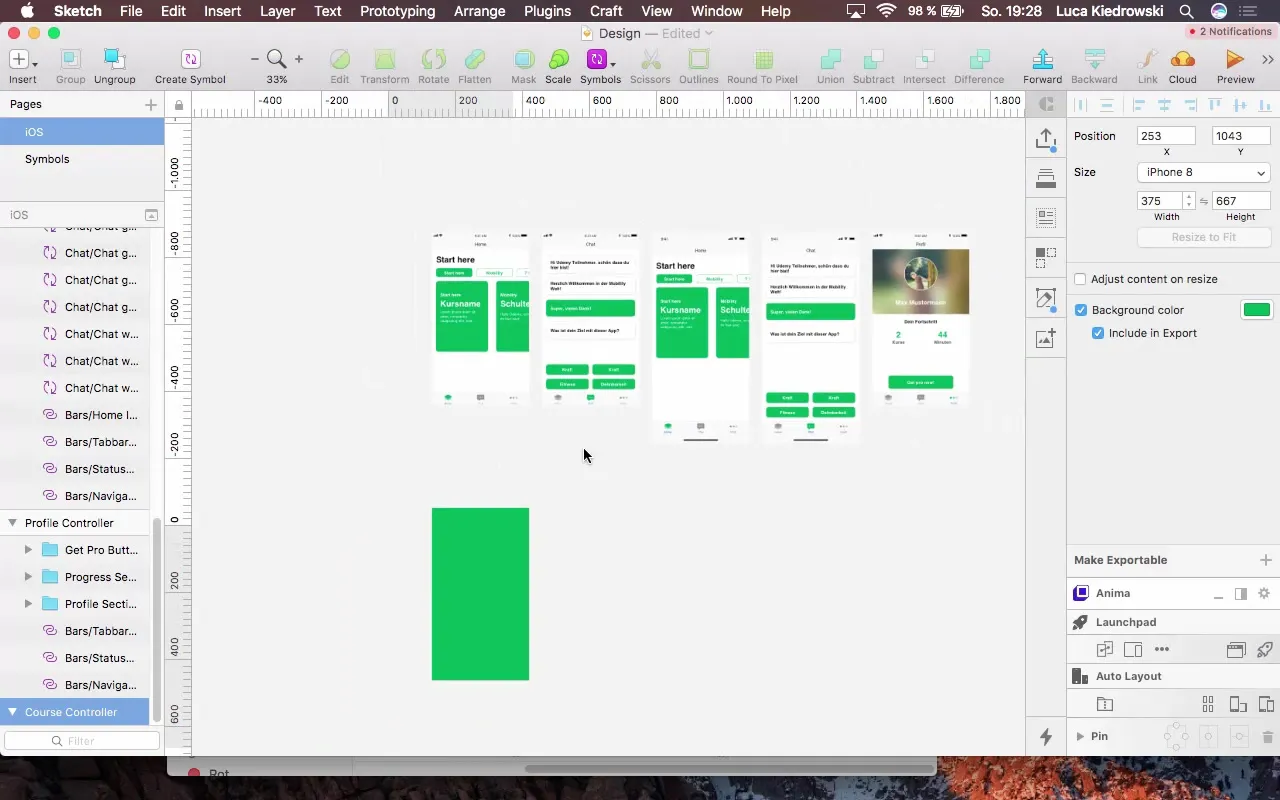
Statuso juostos konfigūracija
Nustatykite statuso juostą į „Tamsi“, kad tekstas ant žalio fono būtų gerai skaitomas. Patikrinkite padėtį ir įsitikinkite, kad ji puikiai pritaikyta.
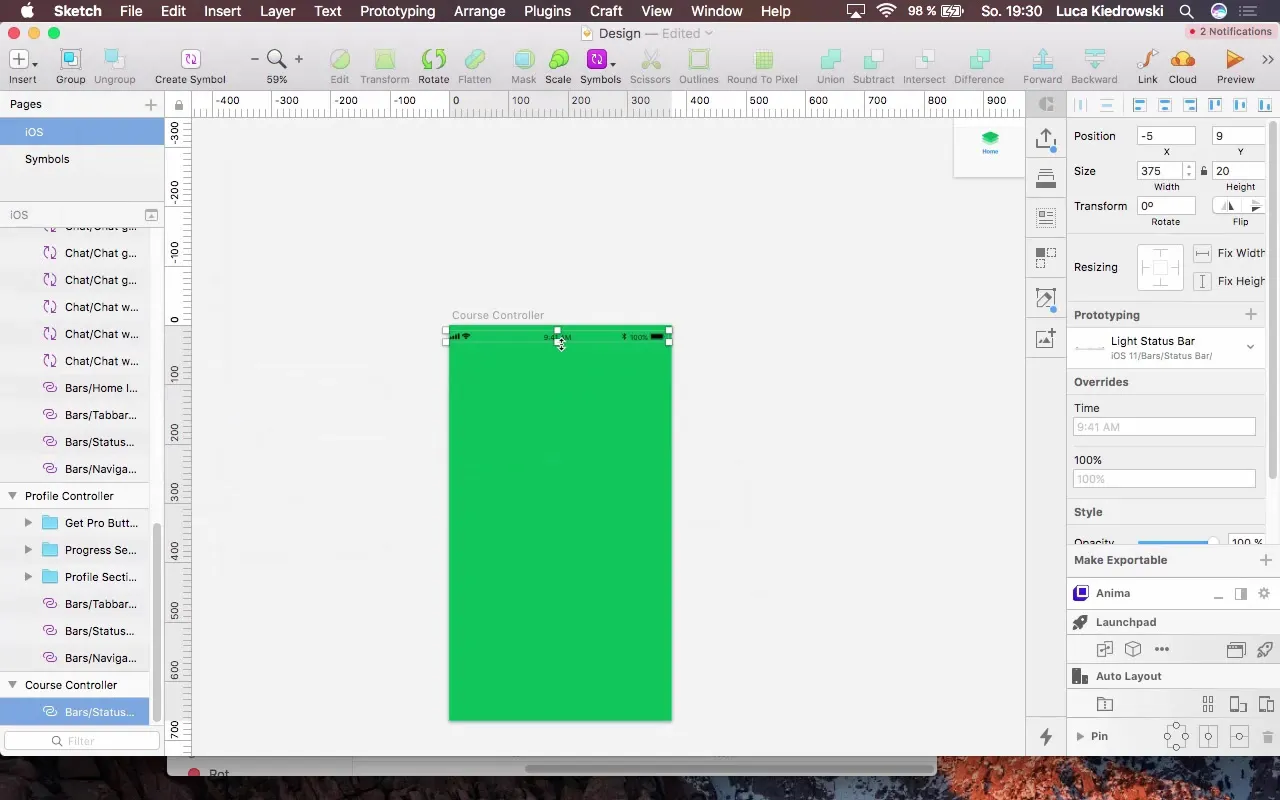
Labelis
Sukurkite naują labelį kurso rodymui. Pradėkite su antrašte, kuri užima visą valdiklio plotį. Pasirinkite H4 šriftą ir nuspalvinkite tekstą balta.
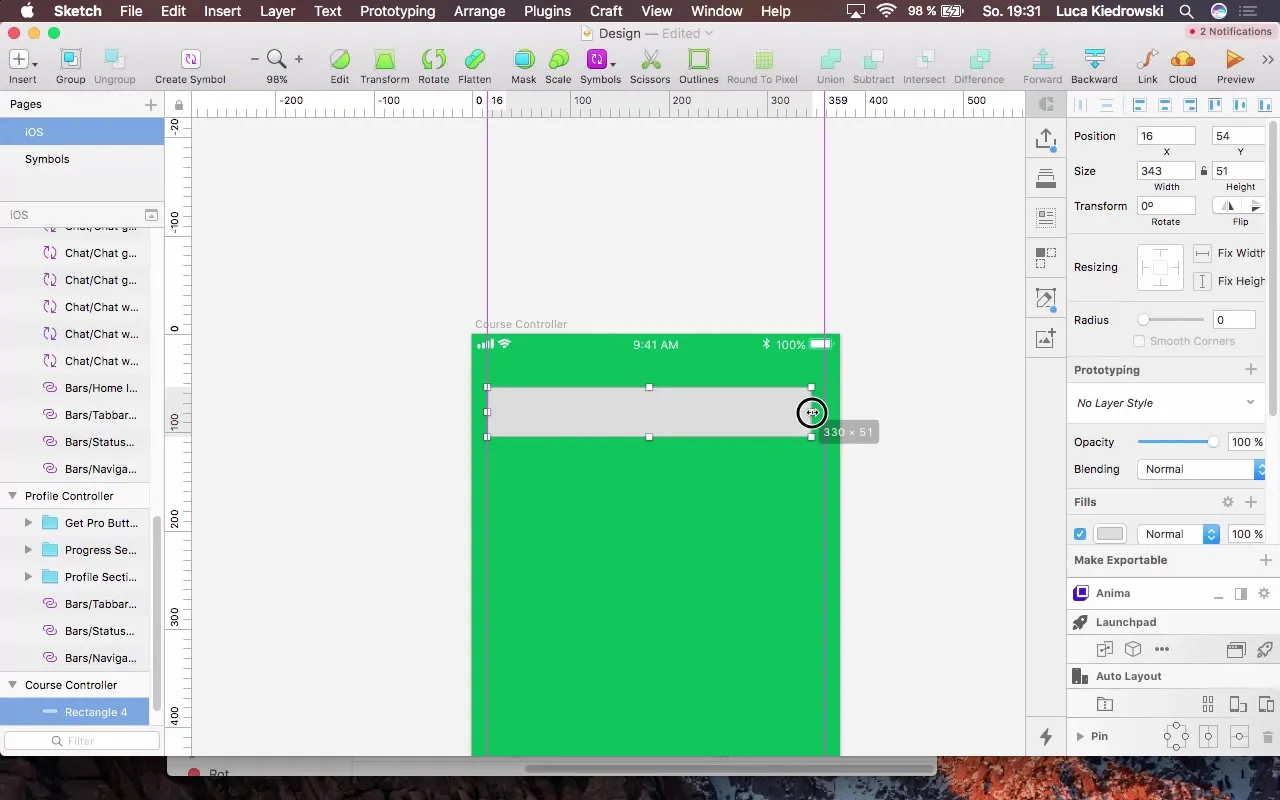
Priedėti papildomus labelius
Pridėkite dar vieną labelį kurso pavadinimui. Naudokite 40 pikselių šrifto dydį ir įsitikinkite, kad jis yra tinkamai išdėstytas - jis neturi turėti tarpo su ankstesniu labeliu.
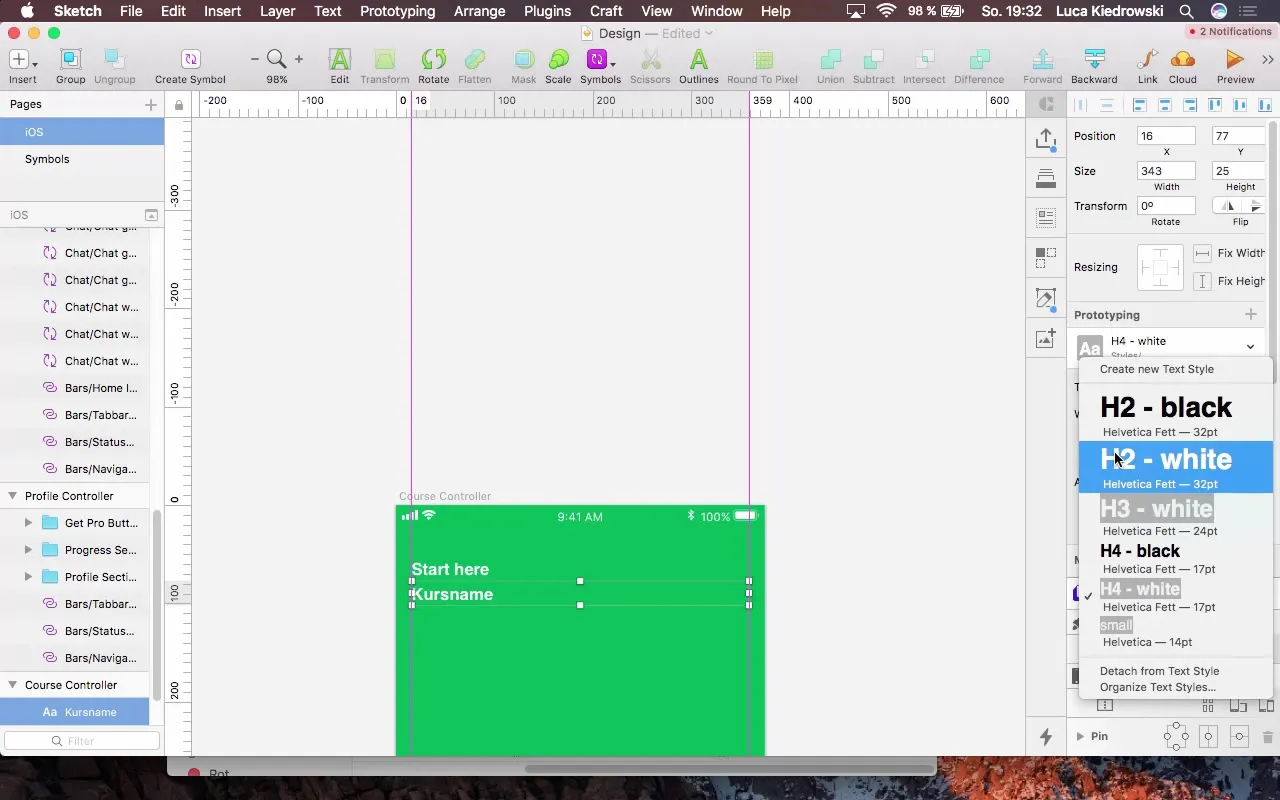
Rodoma daugiau informacijos
Norėdami vartotojams pateikti daugiau informacijos, pridėkite trečią labelį. Naudokite mažesnį šriftą su 17 pikselių, kad tekstas nebūtų per daug akivaizdus, kol jis nereikalingas.
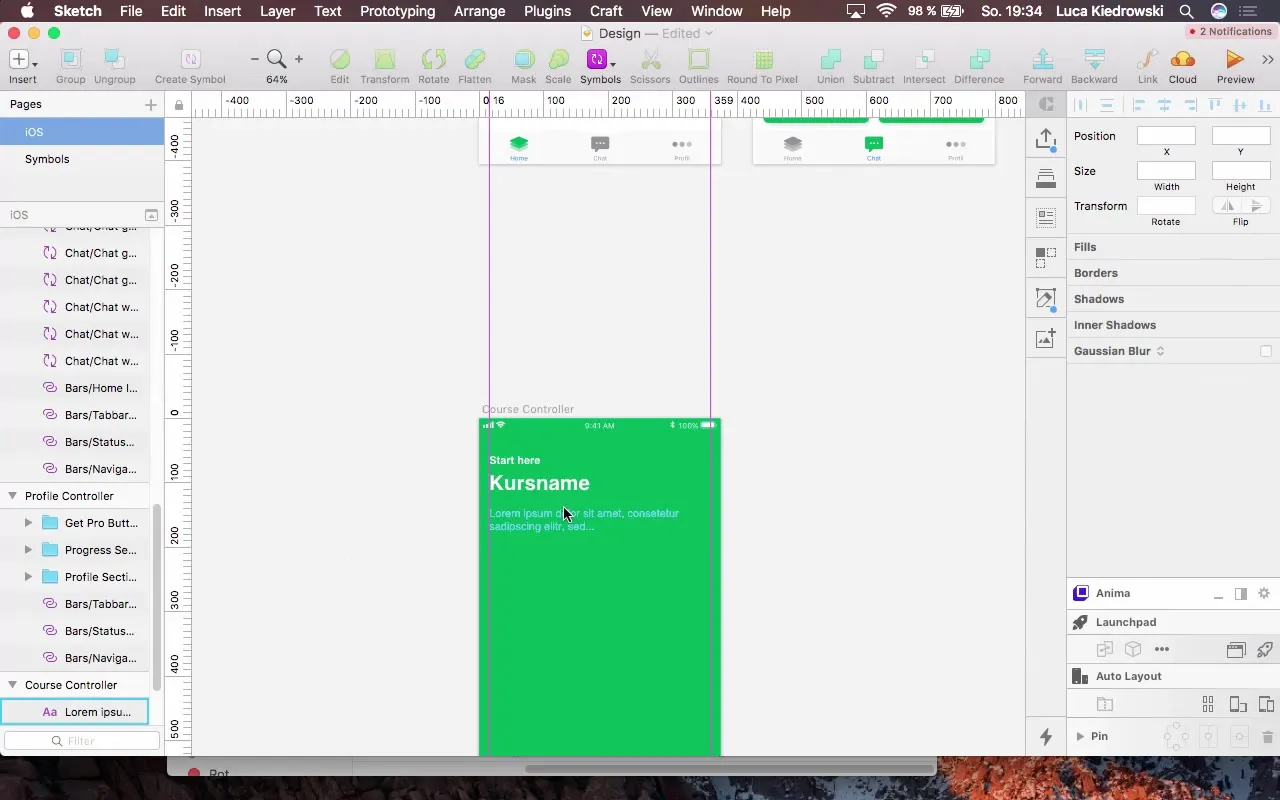
Stalo kūrimas
Galiausiai pridėkite stalą, kad pamokas būtų galima aiškiai pateikti. Pradėkite su paprastu stačiakampiu, kuris užima visą plotį ir padarykite fono spalvą šiek tiek tamsesnę, kad galėtumėte dirbti su baltais tekstais.
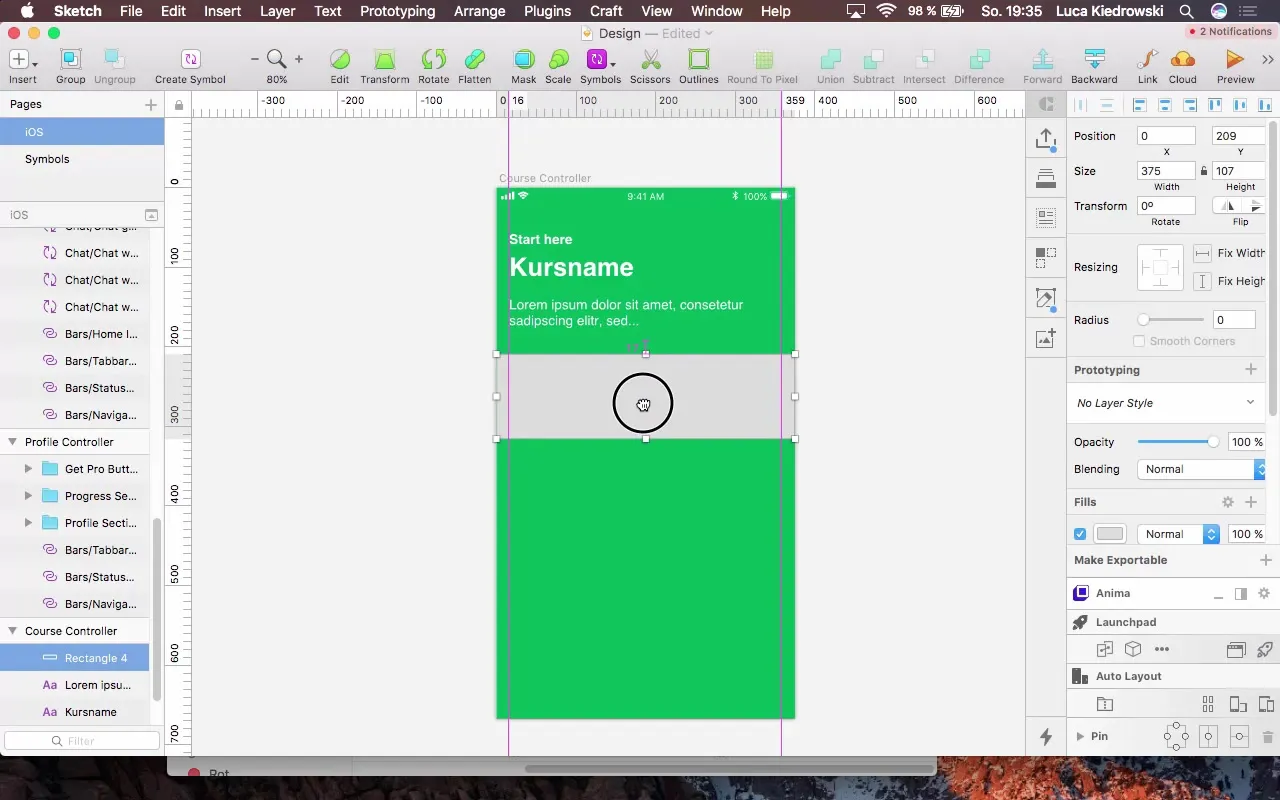
Pamokos kaip ląstelės
Sukurkite ląstelę pirmosios pamokos pavadinimu „Pagrindai 1 dalis“. Pasirūpinkite tinkamu atstumu ir išlyginimu.
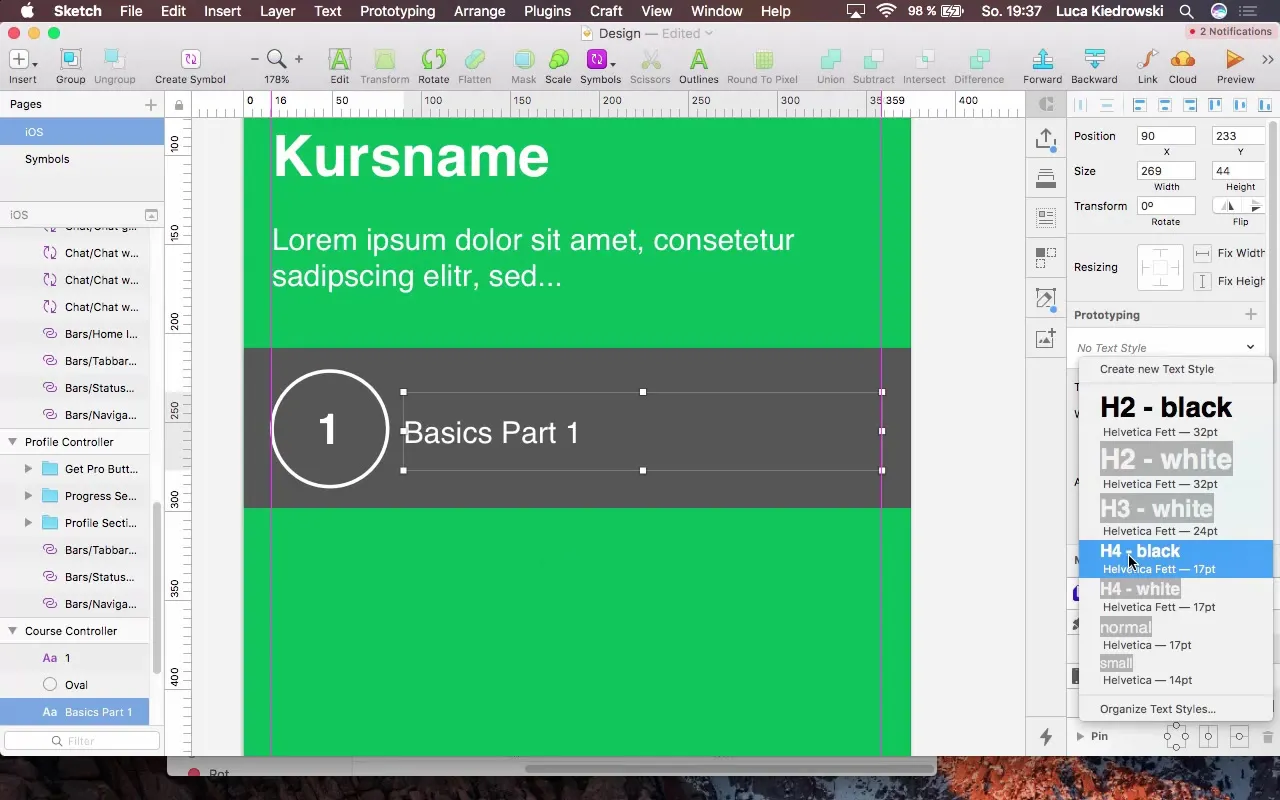
Separatorius įterpti
Norint sukurti aiškų atskyrimą tarp pamokų, pridėkite separatorių (ploną liniją). Ši linija turėtų būti tarp ląstelių, kad būtų pasiektas vizualinis atskyrimas.
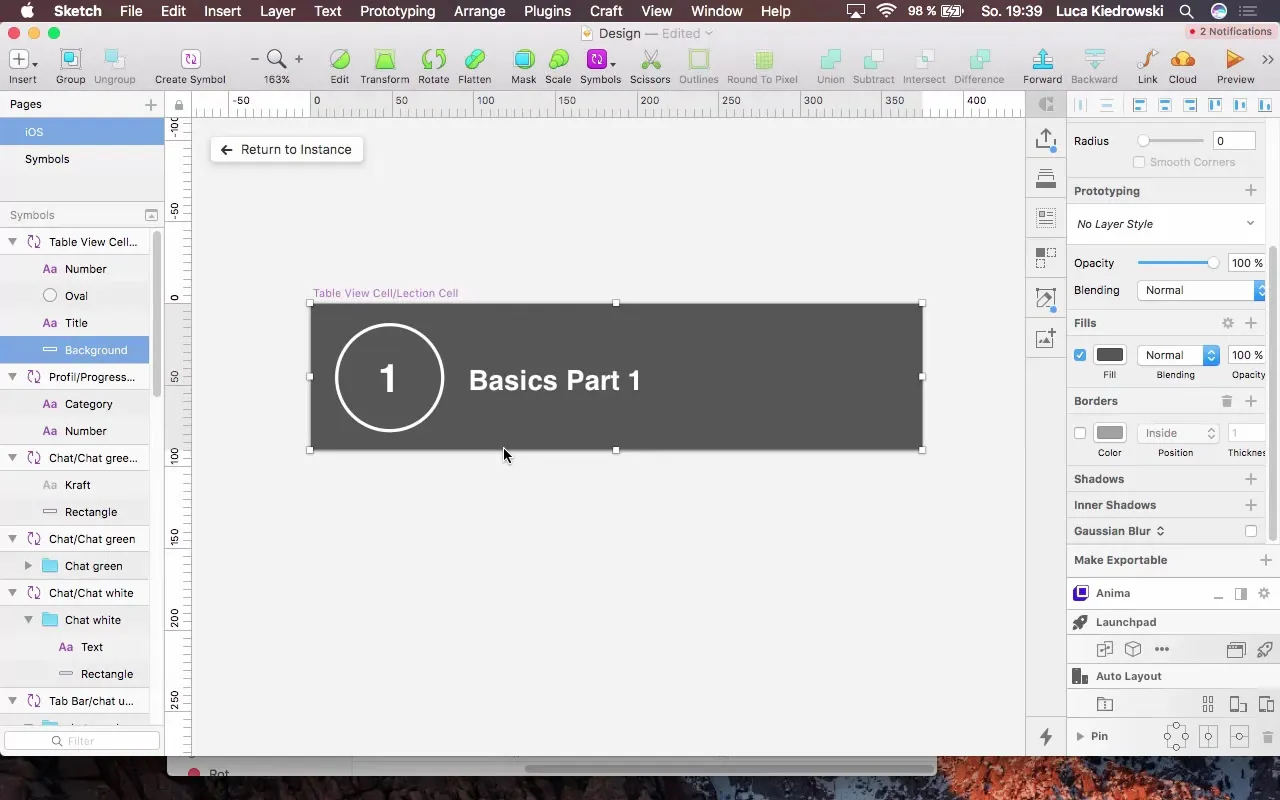
Sukurti panaikinimo mygtuką
Norint vartotojams leisti išeiti iš šio vaizdo, pridėkite panaikinimo mygtuką, kuris atrodytų kaip „X“. Įsitikinkite, kad jis gerai matomas ekrano viduryje.
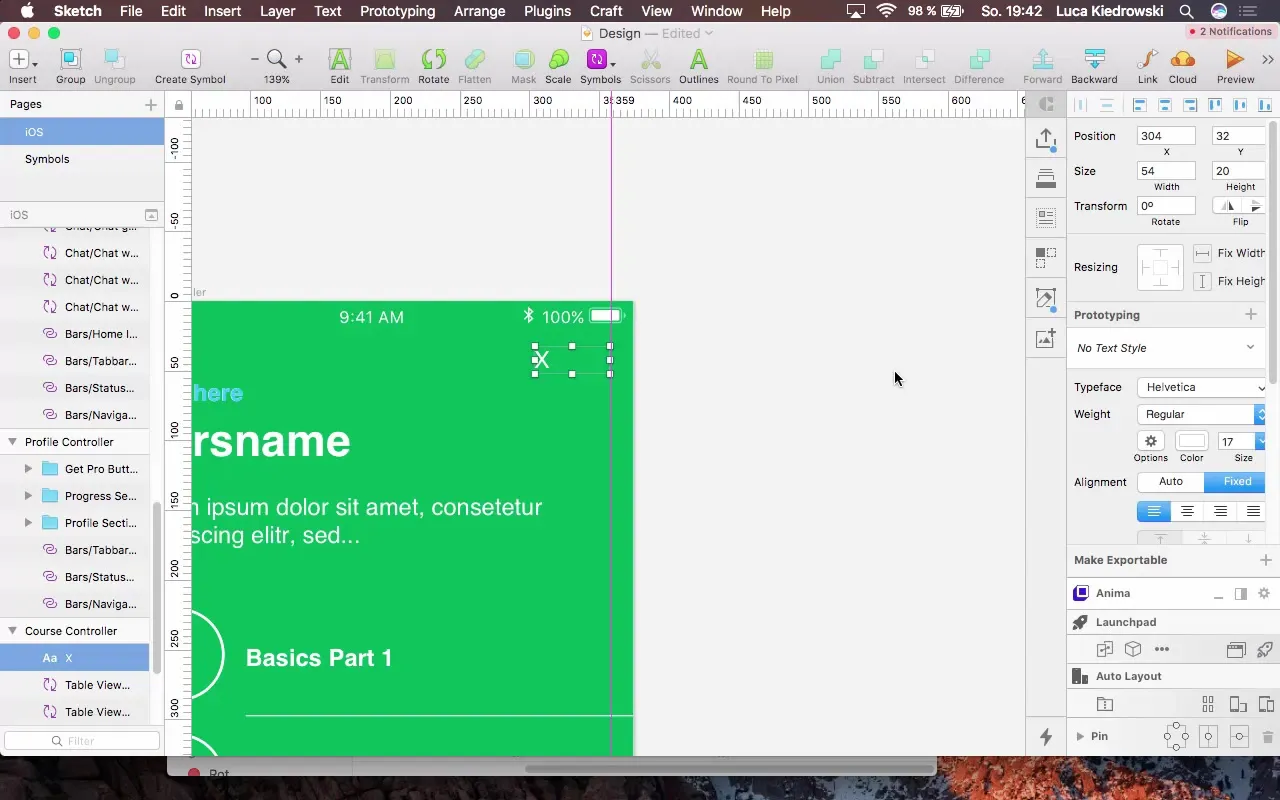
Žvilgsnis į kitus žingsnius
Po to, kai sėkmingai sukurtas naujas kursų valdiklis, kitas žingsnisbus prisijungimo integracija. Tai leis vartotojams išsaugoti savo pažangą programėlėje.
Apibendrinimas – dizainas kaip įrankis programėlės patobulinimui
Šiame mokyme sužinojote, kaip efektyvus programėlės dizainas gali pagerinti vartotojų patirtį. Nuo naujo valdiklio pridėjimo, spalvų pasirinkimo iki ląstelių ir mygtukų įtraukimo – perėjote visus būtinus žingsnius, kad jūsų programėlė būtų vizualiai patraukli.
DUK
Kokie yra dizaino proceso pagrindiniai tikslai?Pagrindinis tikslas yra sukurti patrauklią ir vartotojui draugišką sąsają, kuri palengvina programėlės naudojimą.
Kiek svarbios spalvos dizaino procese?Spalvos yra labai svarbios, nes tai veikia vartotojo patirtį ir padeda išryškinti svarbias informaciją.
Kaip užtikrinti, kad šriftų dydžiai būtų pastovūs?Naudokite nustatytus tekstų dydžius ir stilius savo dizaino sistemoje, kad užtikrintumėte nuoseklumą.
Kiek dažnai turėčiau tikrinti savo programėlės dizainą?Rekomenduojama reguliariai tikrinti dizainą ir pritaikyti jį pagal vartotojų atsiliepimus ir programėlės atnaujinimus.
Kokie įrankiai yra rekomenduojami prototipavimui?Populiariausi įrankiai yra Sketch, Figma ir Adobe XD, kurie visi siūlo išsamius prototipavimo funkcijas.


